win7共享win10 709打印机错误 Win11共享打印机709错误解决方法
更新时间:2024-06-04 13:52:18作者:relsound
在使用Windows操作系统时,经常会遇到共享打印机出现错误的情况,特别是在从Win7共享到Win10或Win11共享打印机时,常常会遇到709错误。这种错误可能会导致打印机无法正常工作,给用户带来诸多不便。了解并掌握解决方法是非常重要的。接下来我们将介绍如何解决Win7和Win11共享打印机709错误的方法,帮助用户顺利解决这一问题。
操作方法:
1.打开运行,输入gpedit.msc命令点击确定进入。
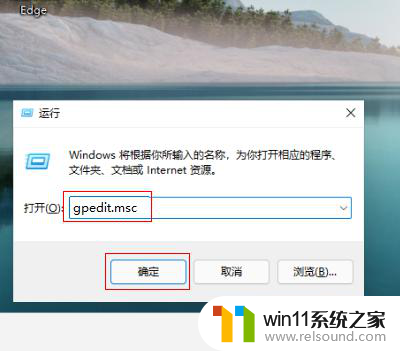
2.进入本地组策略编辑器界面,点击管理模板-打印机文件夹展开。
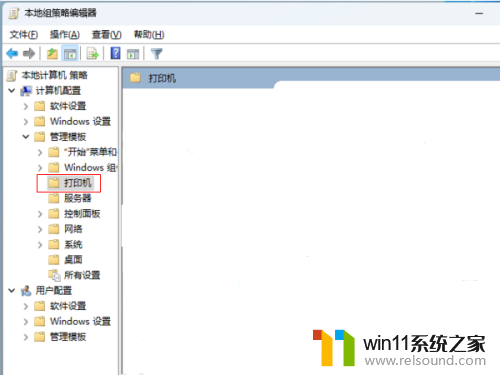
3.选中打印机文件夹,在右边找到并双击配置RPC连接设置策略进入。
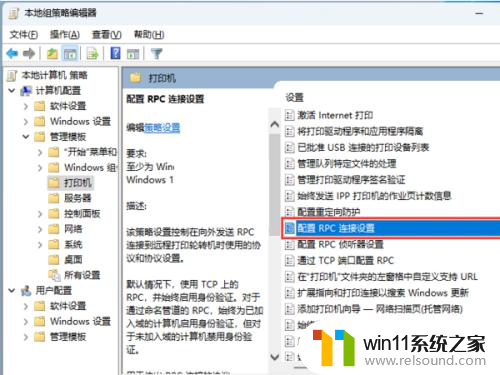
4.勾选已启用,点击下拉框选择命名管道上的RPC选项点击确定即可解决。
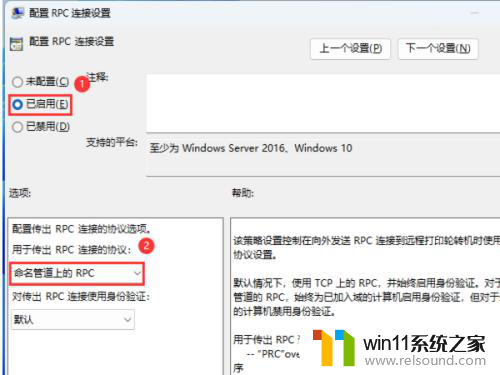
以上是解决win7共享win10 709打印机错误的方法,请按照这些步骤进行操作,希望对大家有所帮助。
win7共享win10 709打印机错误 Win11共享打印机709错误解决方法相关教程
- win10共享打印错误0x0000709 win10打印机共享出现0x00000709错误怎么办
- 共享打印机提示0×000006d9 打印机共享出现0x000006d9错误的解决方案
- 打印机共享无法保存打印机设置0x000006d9 win7打印机共享错误0x000006d9解决方法
- 0x00000709win11共享打印机 Win11 22h2打印机共享连接错误0x00000709怎么办
- win10家庭版共享打印机0x0000011b Win10无法连接共享打印机错误代码0x0000011b的解决方法
- win10联接网络打印机错误为0怎么解决 win10共享打印机无法使用怎么解决
- win10电脑连接共享打印机报错11b win10打印机提示错误1011b无法正常使用
- win7跟win10共享打印机 win10系统如何连接win7共享打印机
- win7能共享给win11吗 win11共享打印机连接方法
- win10怎么共享win7打印机驱动 WIN10连接WIN7共享打印机失败的解决方法
- 英伟达新一代AI芯片过热延迟交付?公司回应称“客户还在抢”
- 全球第二大显卡制造商,要离开中国了?疑似受全球芯片短缺影响
- 国外芯片漏洞频发,国产CPU替代加速,如何保障信息安全?
- 如何有效解决CPU温度过高问题的实用方法,让你的电脑更稳定运行
- 如何下载和安装NVIDIA控制面板的详细步骤指南: 一步步教你轻松完成
- 从速度和精度角度的 FP8 vs INT8 的全面解析:哪个更适合你的应用需求?
微软资讯推荐
- 1 英伟达新一代AI芯片过热延迟交付?公司回应称“客户还在抢”
- 2 微软Win11将为开始菜单/任务栏应用添加分享功能,让你的操作更便捷!
- 3 2025年AMD移动处理器规格曝光:AI性能重点提升
- 4 高通Oryon CPU有多强?它或将改变许多行业
- 5 太强了!十多行代码直接让AMD FSR2性能暴涨2倍多,性能提升神速!
- 6 当下现役显卡推荐游戏性能排行榜(英伟达篇)!——最新英伟达显卡游戏性能排名
- 7 微软发布Win11 Beta 22635.4440预览版:重构Windows Hello,全面优化用户生物识别体验
- 8 抓紧升级Win11 微软明年正式终止对Win10的支持,Win10用户赶紧行动
- 9 聊聊英特尔与AMD各自不同的CPU整合思路及性能对比
- 10 AMD锐龙7 9800X3D处理器开盖,CCD顶部无3D缓存芯片揭秘
win10系统推荐